„Linux Mint“ anksčiau turėjo a KDE darbalaukio aplinka leidimas. Bet pradedant nuo „Linux Mint 19 Tara“, „Linux Mint“ nebeturės KDE darbalaukio aplinkos leidimo.Taigi, kaip gauti „Linux Mint“ KDE darbalaukio aplinką? Na, galite naudoti „Linux Mint 18“.3 KDE leidimas arba galite įdiegti KDE „Plasma 5“ darbalaukio aplinka ant „Linux Mint 19 Tara“.
Šiame straipsnyje aš jums parodysiu, kaip įdiegti KDE Plasma 5 darbalaukio aplinką „Linux Mint 19 Tara“. Įdiegsiu „KDE Plasma 5“ darbalaukio aplinką ant „Linux Mint 19 Tara Cinnamon“ leidimo. Pradėkime.
KDE Plasma 5 darbalaukio aplinkos diegimas:
„Linux Mint 19 Tara“ paremtas „Ubuntu 18“.04 LTS Bioninis bebras. „Linux Mint 19“ naudoja „Ubuntu 18“.04 LTS oficiali paketų saugykla kartu su savo paketų saugykla. Nors „Linux Mint 19“ neturi darbalaukio aplinkos „KDE Plasma 5“, galime ją įdiegti iš „Ubuntu 18“.04 „LTS“ oficiali paketų saugykla, kokia ji yra. Jūs neturėsite „Linux Mint 19“ specifinių KDE temų ir patobulinimų, bet bent jau galėsite įdiegti neblogą KDE „Plasma 5“ darbalaukio aplinka tai veikia.
Pirmiausia atnaujinkite APT paketo saugyklos talpykla su šia komanda:
$ sudo apt atnaujinimas
The APT paketo saugyklos talpykla turėtų būti atnaujinta.
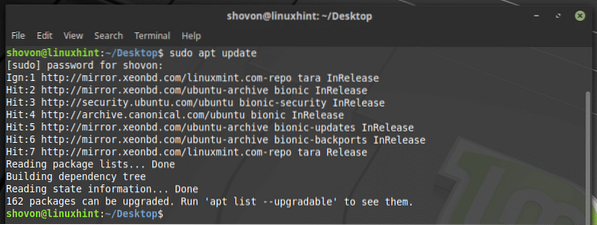
Dabar paleiskite šią komandą, kad įdiegtumėte KDE „Plasma 5“ darbalaukio aplinka ant „Linux Mint 19 Tara“:
$ sudo apt įdiekite kubuntu-desktop kde-plasma-desktop kscreen
Dabar įveskite y tada paspauskite
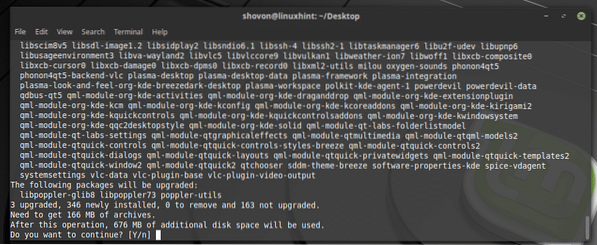
APT paketų tvarkyklė turėtų pradėti atsisiųsti reikiamus paketus.

Diegimas turėtų būti baigtas po kurio laiko.
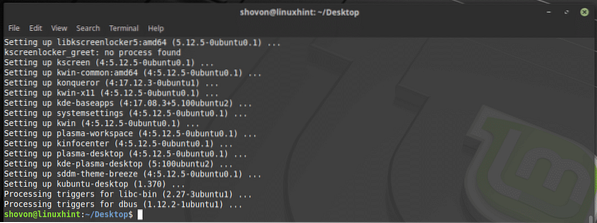
Dabar norėdami pereiti prie savo KDE „Plasma 5“ darbalaukio aplinka, eiti į Mėtų meniu ir tada spustelėkite Atsijungti piktogramą, kaip pažymėta žemiau esančiame ekrano kopijoje.
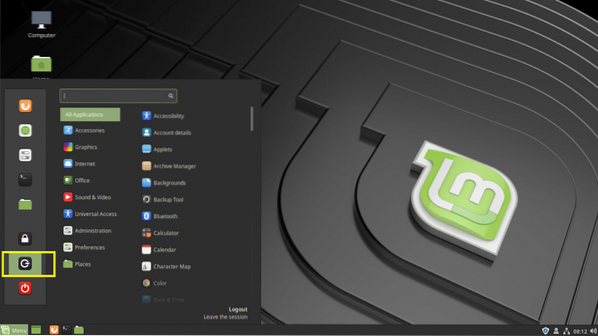
Dabar spustelėkite Atsijungti iš iššokančio lango.
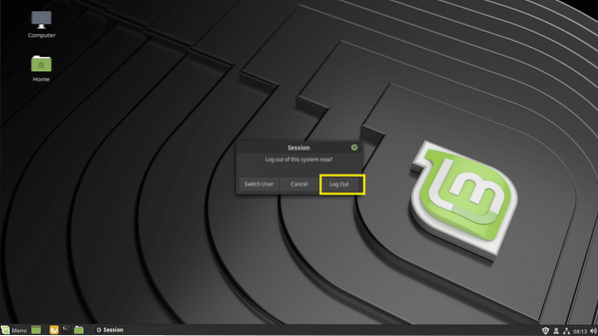
Dabar prisijungimo lange spustelėkite darbalaukio aplinkos perjungiklį, kaip pažymėta žemiau esančiame paveikslėlyje.
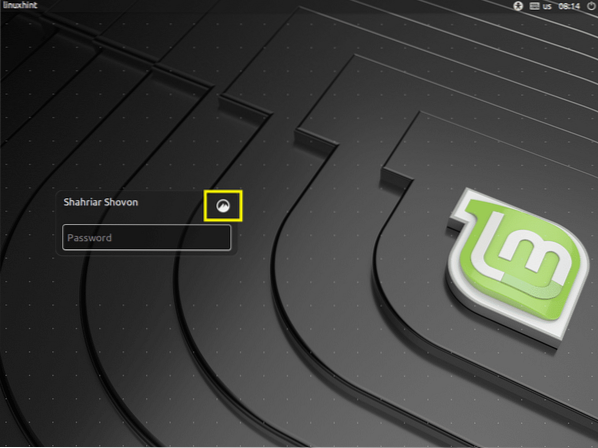
Dabar spustelėkite Plazma.
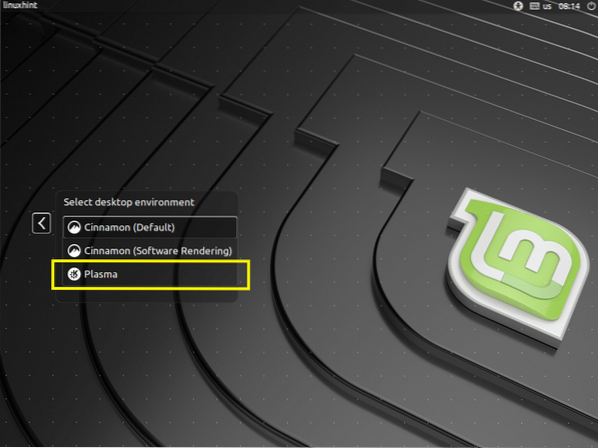
Turėtų pasirodyti KDE piktograma. Dabar įveskite slaptažodį ir paspauskite
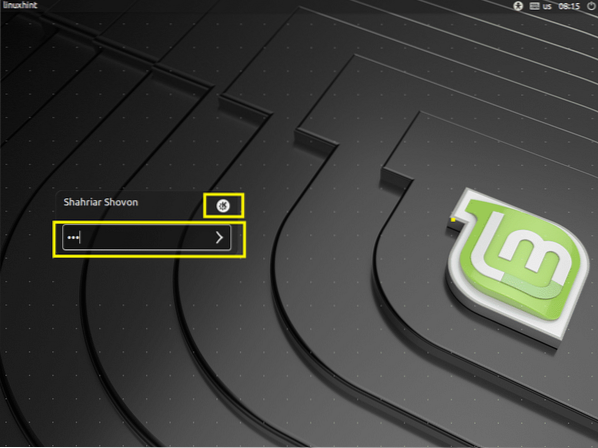
Turėtumėte būti prisijungę prie KDE „Plasma 5“ darbalaukio aplinka kaip matote iš žemiau esančio ekrano.

Kaip matote, aš bėgu KDE plazmos 5 versija.12.5, KDE pagrindai 5.44.0 ant 5 Qt.9.5. Tai viskas įjungta „Linux Mint“ 19.
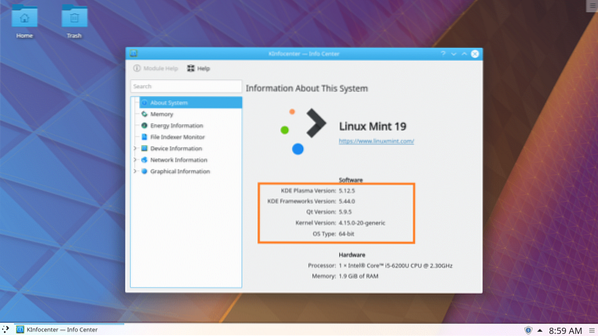
„KDE Plasma 5“ darbalaukio programos „Linux Mint 19 Tara“:
Gaunate visas numatytąsias „KDE Plasma 5“ programas kaip ir toliau Kubuntu 18.04 LTS. Aš apžvelgsiu kai kurias KDE programas „Linux Mint 19 Tara“, tik norėdamas įsitikinti, kad jis veikia puikiai.
The „Linux Mint 19 Tara“programas ir temas taip pat galima rasti KDE „Plasma 5“ darbalaukio aplinka kad ką tik įdiegiau. Pažvelgsiu ir į juos.
KDE terminalo programa Konsole veikia gerai, kaip matote iš žemiau esančio ekrano.
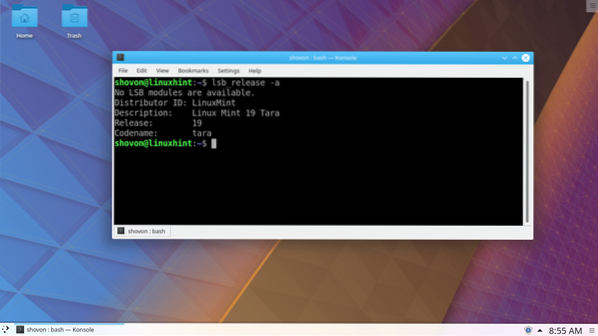
The „Dolphin File Manager“ atrodo taip, kaip turėtų.
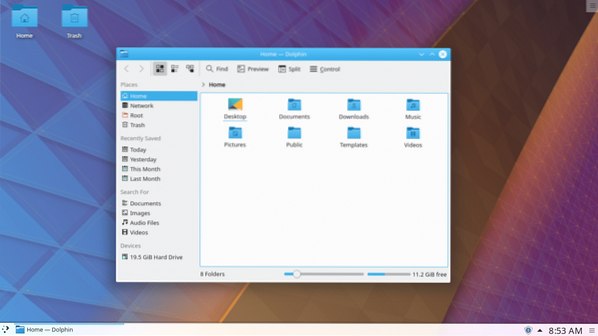
Kaip matote, „Linux Mint“ 19 taip pat yra tapetai.
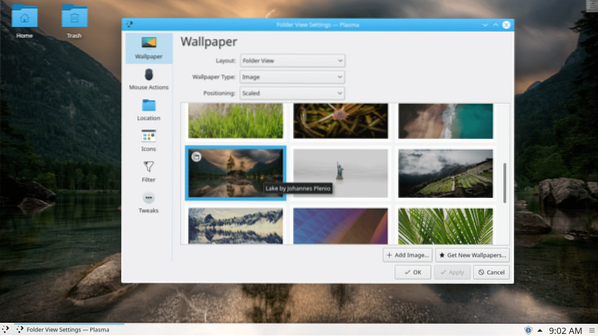
The „Linux Mint“ 19 Tara piktogramų temos taip pat yra KDE „Plasma 5“ darbalaukio aplinka.
Norėdami pakeisti piktogramos temą į „Linux Mint“ piktogramos temą, ieškokite Piktogramos ant KDE meniu ir spustelėkite Piktogramos kaip pažymėta toliau pateiktoje ekrano kopijoje.
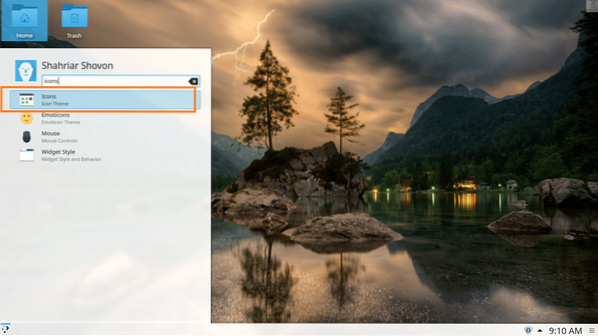
Dabar pasirinkite piktogramos temą ir spustelėkite Taikyti. Aš atrinkau Mint-Y piktogramos tema.

Piktogramos tema turėtų būti pakeista.

Kaip matote, KDE meniu piktogramos ir „Dolphin File Manager“ piktogramos, įskaitant darbalaukio piktogramas, yra pakeistos į Mint-Y.
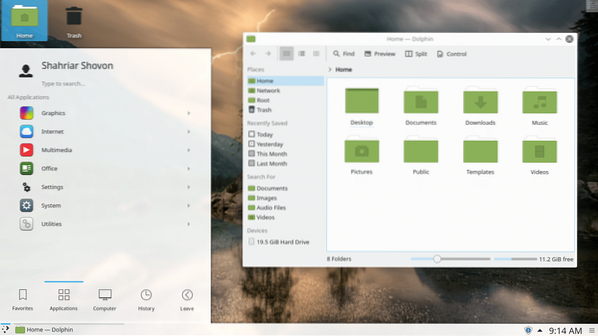
„Linux Mint 19 Timeshift“ taip pat yra naudingumas. Tiesiog ieškokite toliau KDE meniu ir jūs turėtumėte tai rasti.
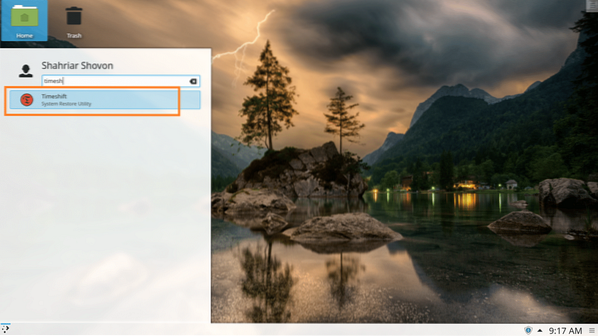
The Laiko poslinkis naudingumas „Linux Mint“ 19 veikia toliau KDE „Plasma 5“ darbalaukio aplinka tiesiog puikiai.
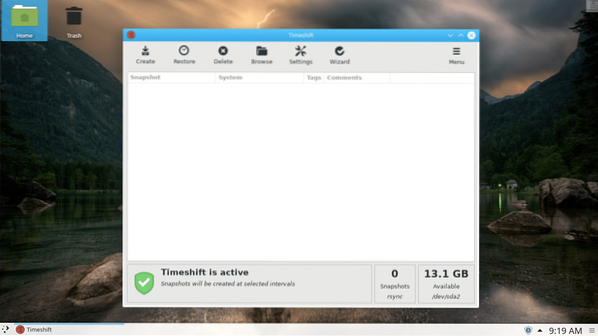
The „Linux Mint“ 19Grafinė ugniasienės programa taip pat yra prieinama, kaip matote žemiau esančiame paveikslėlyje.
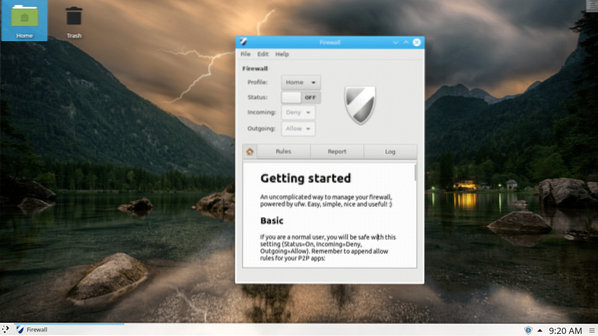
„Firefox“ interneto naršyklė taip pat veikia puikiai.
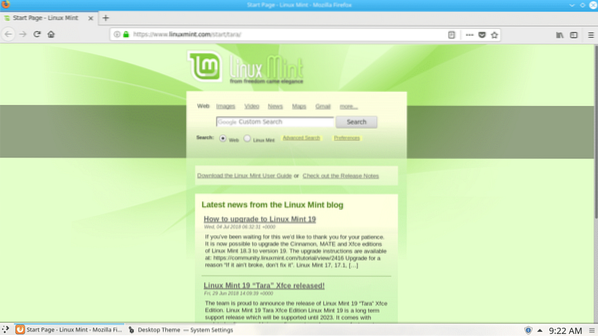
Galimos „KDE Plasma 5“ darbalaukio temos.
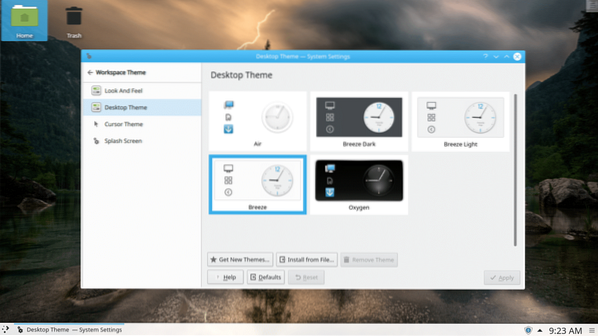
Čia galite lengvai pakeisti darbalaukio temą.
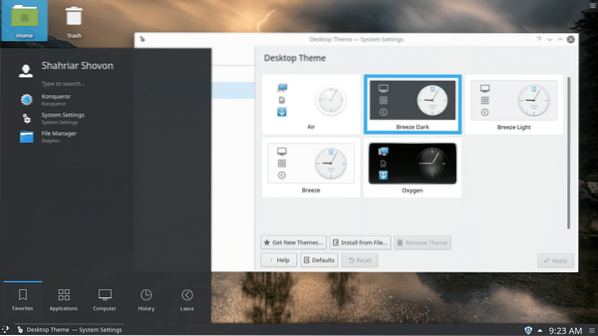
Jūs netgi galite pakeisti visą darbo srities temą.
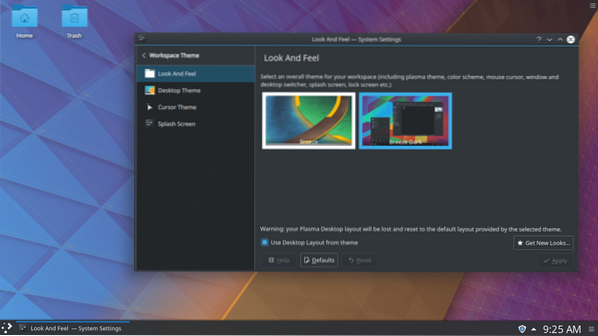
„Linux Mint“ 19's Raudonas poslinkis taip pat veikia.
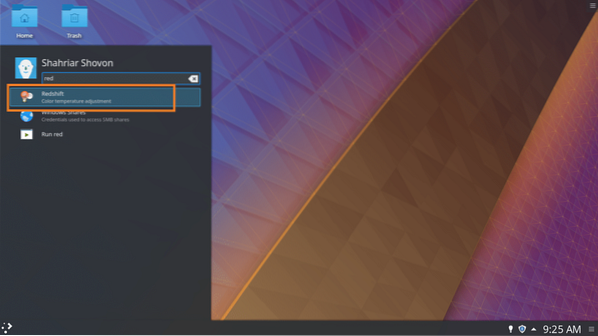
Raudonas poslinkis taip pat gerai integruojasi su KDE „Plasma 5“ darbalaukio aplinka kaip matote iš žemiau esančio ekrano.
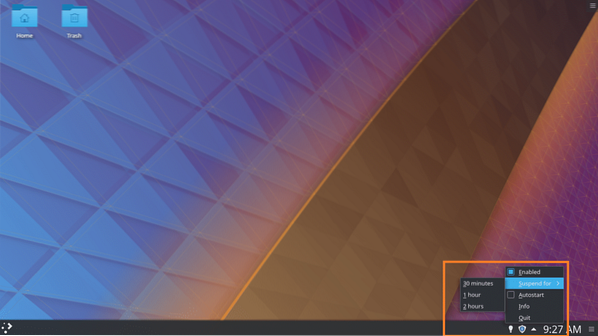
Išvada:
Nors ir „Linux Mint 19 Tara“ neturi KDE leidimas, The KDE „Plasma 5“ darbalaukio aplinka įdiegta iš „Ubuntu 18“.04 LTS paketo saugykla įjungta „Linux Mint 19 Tara“ veikia nepriekaištingai. Visos KDE „Plasma 5“ programos taip pat veikia „Linux Mint“ 19savo programas, pavyzdžiui, Raudonas poslinkis ir Laiko poslinkis.
The „Linux Mint“ 19piktogramų temos taip pat veikia ir gerai integruojamos į KDE „Plasma 5“ darbalaukio aplinka. aš manau, KDE 5 plazminio darbalaukio aplinka ant „Linux Mint 19 Tara“ yra stabilus. Galite naudoti be jokių problemų.
Dėkojame, kad perskaitėte šį straipsnį.
 Phenquestions
Phenquestions


